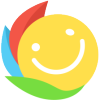怎么显示文件扩展名 显示文件扩展名办法介绍?
来源:game773整合
作者:
时间:2024-03-28 10:16
小编:773游戏
在使用电脑的过程中,经常接触各种各样的文件了吧,比如图片文件,音频文件还有视频文件,这么多的文件,怎么才能知道那个文件是什么类型,这时候就要用到文件的扩展名了。每个文件都有自己的扩展名,那么如何显示文件扩展名?下面,小编就给大家讲解显示文件扩展名的操作步骤了。
对于经常接触电子文档的人可能经常会发现有时候在一台电脑上的文件拷贝到另一台电脑上之后文件名会发现改变,导致不知道无法去使用文件,很多电脑用户不知道如何显示文件扩展名,那么如何显示文件扩展名?下面,小编就来跟大家分享显示文件扩展名。
如何显示文件扩展名
打开“计算机”,点击上方的工具。
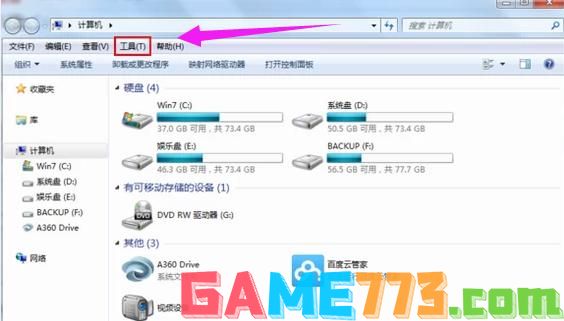
文件图-1
在打开的工具列表里文件夹选项。
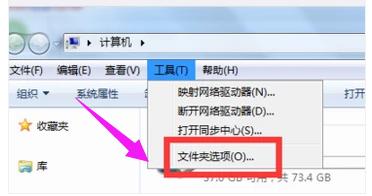
文件图-2
进入文件夹选项后,点击顶部的“查看”。
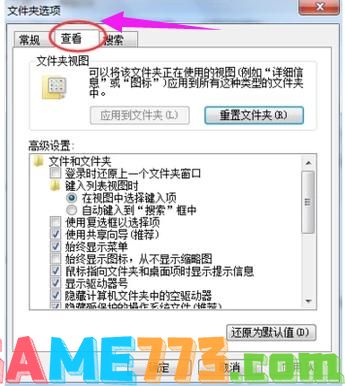
文件图-3
查看页面里找到“隐藏已知文件类型的扩展名”选项,取消前面的勾,点击“应用”,再点击“确定”。
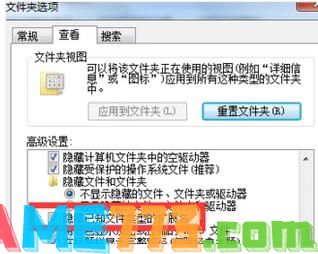
文件扩展名图-4
在打开文件夹就可以看到扩展名了。

显示文件图-5
以上就是怎么显示文件扩展名 显示文件扩展名方法介绍?的全部内容了,文章的版权归原作者所有,如有侵犯您的权利,请及时联系本站删除,更多显示文件扩展名相关资讯,请关注收藏773游戏网。
下一篇:最后一页